Возможности использования интерактивного оборудования программного обеспечения «Aktiv Inspir»
Программа ActivInspire представляет собой новое обучающее программное обеспечение для компьютеров и интерактивных досок. ActivInspire – это основа учебной деятельности ХХI века. Это программное обеспечение, специально разработанное для использования в классной комнате, позволяет учителям применять в своей работе все приемущества интерактивной доски.
С помощью разнообразных инструментов, изображений, звуков, шаблонов, действий и дополнительных ресурсов, находящихся на веб-сайте PrometheanPlanet, ActivInspire дает возможность разрабатывать интерактивные уроки и оценивать знания как отдельных учеников и групп, так и всего класса. В ActivInspire предусмотрены технические возможности для разработки учителями своих электронных учебных пособий.
В приложении ActivInspire предусмотрен выбор соответствующих возрастных интерфейсов для учеников младших и старших классов.
Интерактивное оборудование
Создание ссылок в ActivInspire (Урок 1)
1) ActivBoard
Интерактивная доска представляет собой большой монитор, работающий как часть системы, в которую входят компьютер и проектор. Интерактивная доска отображает на своей поверхности все происходящее на экране компьютера.
2) ActivBoard+2
Интерактивная система ActivBoard+2 позволяет регулировать высоту доски ActivBoard по необходимости. Снабженная короткофокусным проектором и программным обеспечением для разработки уроков, эта доска представляет собой полностью интегрированное интерактивное решение.
3) ActivPen
ActivPen, которая идет в комплекте с интерактивной доской, выполняет функцию компьютерной мыши. Боковая кнопка на ручке выполняет функцию правой кнопки мыши. ПО ActivInspire предполагает двухпользовательский режим, который позволяет двум пользователям одновременно работать на интерактивной доске.
4) ActivWand
Указка ActivWand действует точно так же, как ручка ActivPen, но при этом она в три раза длиннее, что обеспечивает удобную работу у доски ActivBoard ученикам и учителям любого роста.
5) ActivTablet
Планшет ActivTablet подключается напрямую к порту USB компьютера, что обеспечивает максимальную мобильность. Беспроводная ручка имитирует взаимодействие с доской ActivBoard, даже когда ее и рядом нет.
6) ActivPanel
Активпанель используется в больших аудиториях, где необходимо применение большого проекционного экрана. ACTIVpanel позволяет все время находиться лицом к аудитории, при этом управлять мышью и делать надписи, перемещая карандаш над дисплеем
7) ActivSlate
ActivSlate – беспроводная, интегрированная мини-доска, которая позволяет передвигаться по классу во время урока. Мини-доска ActivSlate с помощью ручек ActivPen позволяет управлять доской ActivBoard дистанционно.
8) ActivOte
Беспроводные устройства ActivOte представляют собой портативную электронную систему голосования, которая взаимодействует с интерактивной доской. Они обеспечивают быстрый и эффективный способ получения ответов от всего класса.
Основы работы в программе ActivInspire для интерактивной доски на примерах
ActivHub
9) ActivHub — USB устройство для принятия входящих радио сигналов, на базе которого работают беспроводная доска ActivSlate и система тестирования и голосования ActivVote, обеспечивающие обратную связь с аудиторией. Для работы требуется программное обеспечение ActivStudio или ActivPrimary.
Флипчарт – это большое прямоугольное рабочее пространство в окне ActivInspire, на котором разрабатываются уроки.
При запуске ActivInspire открывается чистый Флипчарт, готовый к вводу данных. Флипчарты могут содержать разнообразные объекты, формы и интерактивные функции, включая звуки, анимацию и действия. Одновременно можно работать с неограниченным количеством Флипчартов.
Каждый Флипчарт открывается в отдельной закладке окна ActivInspire . Для быстрого перемещения между Флипчартами достаточно щелкнуть на закладке с необходимым документом. Каждый Флипчарт может содержать неограниченное количество страниц. Файлы флипчартов ActivInspire имеют расширение .flipchart. В ActivInspire можно открывать флипчарты, созданные как в ActivPrimary, так и в ActivStudio. После сохранения этих флипчартов в ActivInspire их больше нельзя будет открыть в ActivPrimary или ActivStudio.
На сайте PrometheanPlanet.ru доступна для скачивания ознакомительная версия программы ActivInspire ProfessionalEdition1.5 интерактивной доски ActivBoard. Для начала необходимо зарегистрироваться на этом сайте.
Практические задания по созданию флипчартов
Задание1.Использование инструмента Фигура и модификатор пера
1. На основной панели выберите инструмент Фигура.
2. В появившейся панели справа выберите и выведите на страницу флипчарта поочередно улыбающееся лицо, треугольник, облачко с текстом.
3. Соедините треугольник и улыбающееся лицо, к получившемуся человечку, поместите облачко с текстом.
4. Раскрасьте фигуры разными цветами.
5. Переместите фигуру облачко с текстом в корзину.
6. Выделите фигуру улыбающееся лицо и нажмите на корзину.
7. Выделите фигуру треугольник, в маркерах быстрого выбора выберите меню объекта и нажмите удалить.
8. На основной панели выберите инструмент отменить, нажимайте до тех пор, пока на страницу флипчарта не вернутся удаленные фигуры.
9. На панели инструментов выберите инструмент очистки, в контекстном меню выберите очистить страницу.
1. Во вкладке Инструменты выберите Распознавание рукописного текста.
2. Напишите словосочетание Любимый дом.
3. Во вкладке Инструменты выберите Распознавание фигуры.
4. Нарисуйте большой, маленький квадраты и треугольник.
5. Получившиеся фигуры закрасьте желтым, синим и красным цветом.
6. Из получившихся фигур соберите дом.
7. Сгруппируйте данные фигуры.
Задание 2.
1. Запустите приложение ActivInspire, создайте новый Флипчарт.
2. На основной панели инструментов выберите инструмент текста.
3. Используя экранную клавиатуру, наберите История Казахстана.
4. Измените шрифт текста на TimesNewRoman, выберите размер 14, измените цвет текста на синий.
5. Выделите текст в документе WORD и скопируйте на страницу флипчарта.
6. Измените текст, поменяв цвет и размер шрифта.
Телеграфная лента
1. Выберите вкладку Инструменты, далее Дополнительные инструменты. В появившемся окне выберите Телеграфная лента.
2. В появившемся окне наберите текст Урок Химии.
3. Выберите шрифт теста Arial, начертание normal, размер 48, цвет желтый.
4. В окне Тень определите цифру 4, цвет тени светло зеленый.
5. В окне Фон выберите Экран.
6. В окне Положение выберите Сверху.
7. Выберите Сохранить телеграфную ленту. Укажите путь сохранения Рабочий стол, имя файла
8. Закройте приложение Телеграфная лента.
1. Запустите браузер, в адресной строке наберите www.yandex.kz
2. В открывшейся поисковой системе наберите Химия.
3. Перейдите по первому результату в списке.
4. Выделите нужный текст и скопируйте на страницу Флипчарта.
5. Отредактируйте текст TimesNewRoman, размер 14.
Задание 3. Волшебный сундучок
1. Создайте новый флипчарт. Выберите инструмент заливки и закрасьте страницу флипчарта светло-зеленым цветом.
2. С помощью инструмента текста, создайте объекты: ножницы, книга, стол, дерево, толстый, красивый, сильный.
3. Все слова должны быть созданы в виде отдельных объектов. Для этого, после набора каждого слова щелкайте ручкой (или мышкой) в другом месте страницы для создания нового объекта.
4. С помощью инструмента выбора перетащите все слова в одно место и «сложите» их друг на друга в нижней части страницы.
5. Выберите прямоугольную фигуру и накройте эти слова фигурой.
6. Если прямоугольник оказался под словами, то щелкните на нем правой кнопки мыши и выполните команду Переупорядочить, На передний план.
7. С помощью инструмента фигуры нарисуйте красный шестиугольник, продублируйте его, чтобы получилось две фигуры.Разместите второй объект рядом с первым и закрасьте его фиолетовым цветом.
8. С помощью инструмента текста создайте заголовки для шестиугольников: существительные и прилагательные. Заблокируйте все фигуры и надписи заголовков (щелчок правой кнопки, команда контекстного меню Заблокирован).
9. Подведите мышку к прямоугольнику, под которым спрятаны слова (при этом должен быть активизирован инструмент произвольного выбора) и вытянуть из него слово. Переместите слово в какой-нибудь шестиугольник.
Задание 4. Лупа
1. Создайте новый флипчарт.
2. В обозревателе ресурсов выберите изображение кольца (Общие ресурсы – Одежда и аксессуары) и поместите его на нижний слой. Изображение подарка (Общие ресурсы – Торжества) поместите на верхний слой. Заблокируйте оба изображения.
3. Увеличьте размер рисунков, так, чтобы они занимали большую часть флипчарта и совместите их, чтобы «подарок» полностью перекрывал «кольцо».
4. Выберите инструмент волшебные чернила и «протрите» небольшое отверстие в форме круга на верхнем рисунке.
5. Выберите в инструменте фигуры круг, на палитре панели фигур прозрачный цвет заливки.
Установите красный цвет контура на палитре основной панели инструментов и толщину пера 20.
6. Нарисуйте и совместите окружность с отверстием, изменив, если необходимо размер с помощью маркеров вокруг фигуры.
7. Выберите в инструменте фигур линию и проведите ее от окружности.
8. Выделите компоненты получившейся лупы и сгруппируйте их.
9. Возьмитесь за рукоятку лупы и проведите по рисунку.
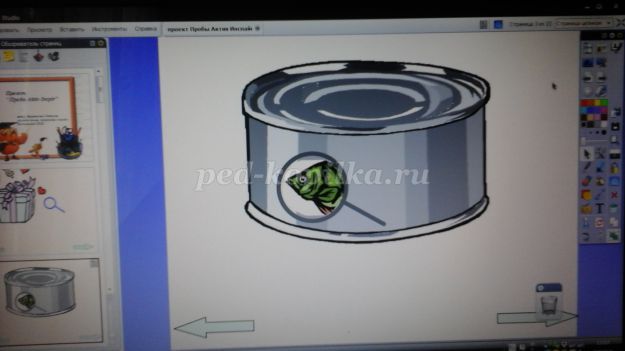
Задание 5. Волшебные чернила
1. Перейдите на следующую страницу.
2. С помощью инструмента текста (TimesNewRoman, размер 18) создайте заголовок: Впишите слова, пропущенные в предложении.
3. Скопируйте данный текст на страницу вашего флипчарта:
1) Зрители смотрели спектакль.
2) Дули яростные ветры и гнали волны.
3) Горячий зной обжигал лицо.
4) На тротуарах и во дворах дворники кололи наледь.
5) Море дышало бодрящей свежестью.
4. Выберите инструмент Фигура, цвет заливки и контура светло зеленый, нарисуйте прямоугольники на глаголах в каждом предложении так, чтобы они закрасились.
5. Переместите прямоугольники на верхний слой и заблокируйте их.
6. Выберите инструмент Заливка, цвет светло-зеленый, чтобы совпадал с цветом прямоугольников, и залейте фон флипчарта.
7. Выберите инструмент пера, толщину 2 и черный цвет. Впишите пропущенные слова смотрели, дули, гнали, обжигал, кололи, дышало.
8. Возьмите инструмент волшебные чернила и сотрите ваши записи.
Пример использования инструмента волшебных чернил для урока химии

Задание 6. Ограничение движения
1. Создайте новый флипчарт.
2. Выберите цвет и залейте фон страницы.
3. С помощью инструмента Фигура нарисуйте такую фигуру как показано на рисунке:
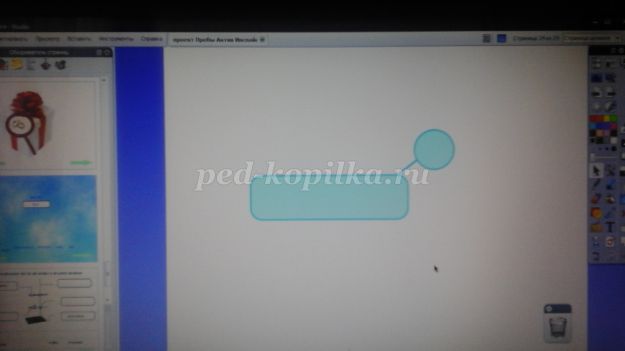
4. Выделите фигуру и продублируйте 3 раза.
5. С помощью инструмента Текст наберите вопрос в каждом прямоугольнике, а в круглом маркере номера вопросов:
1) У каких животных самые большие глаза?
2) Сколько ног имеют насекомые и сколько пауки?
3) Какой длины достигают кальмары?
4) Какой максимальной величины достигают двустворчатые моллюски?
6. Сгруппируйте текст с фигурой (Итог: 4 отдельные фигуры с вопросом).
7. Вынесите вопросы за левую границу флипчарта, оставив на странице только маркер с номер вопроса.
8. Выделите с помощью инструмента Выбора все маркеры.
9. Откройте Обозреватель свойств. Во вкладке Ограничители выберите Можно перемещать значение Горизонтально.
10. Снимите выделение с объектов щелчком на пустом месте страницы.
11. Вытяните вопрос на страницу за маркер с номером — объект перемещается только горизонтально.
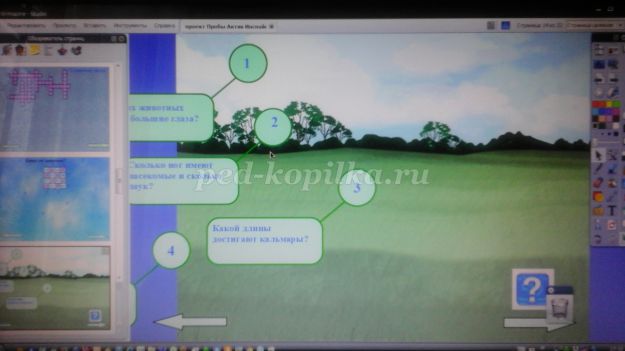
Задание 7. Контейнер (Определенный объект)
1. Создайте новый флипчарт.
2. Выберите цвет и залейте фон страницы.
3. Создайте отдельными объектами заголовки с помощью инструмента Текста: Круг, Треугольник, Квадрат, Звезда. Расположите их рядом по горизонтали.
4. С помощью инструмента Фигура создайте прямоугольник белого цвета, контур черный, продублируйте его 3 раза. Полученные фигуры расположите под заголовками.
5. В нижней части страницы флипчарта поместите соответствующие надписям фигуры из библиотеки ресурсов, и разместите их в разброс. Размер фигур должен быть меньше размера прямоугольников.
6. Щелкните по первому прямоугольнику правой кнопкой, в контекстном меню выберите Обозреватель свойств. Откройте вкладку Контейнер, в поле Может содержать, выберите Определенный объект, в поле свойства Может содержать объект, щелкните по кнопке и выберите фигуру – соответствующую заголовку. В поле Может содержать правило выберитеПолностью включенный.
7. Проделайте ту же операцию с оставшимися прямоугольниками, указав в качестве включаемой фигуры объект, соответствующий заголовку.
8. Выделите геометрические фигуры, щелкните правой кнопкой для вызова контекстного меню, выберите Обозреватель свойств, откройте вкладку Контейнер. В поле Вернуться на место, если не содержится выберите значение Истина. Снимите выделения с фигур.
9. Выделите прямоугольники, их заголовки и заблокируйте.
10. Переместите геометрическую фигуру Квадрат в прямоугольник с надписью Круг.
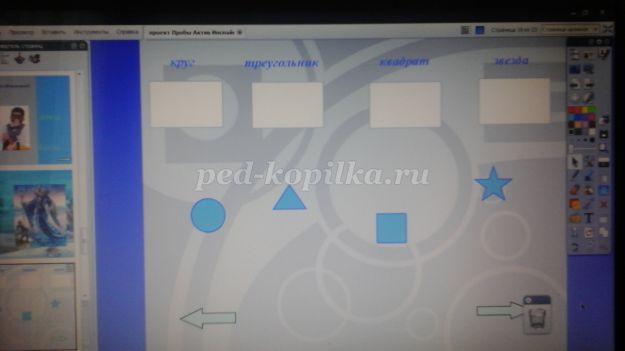
Задание 8. Контейнер (Ключевые слова)
1. Создайте новый флипчарт.
2. Выберите цвет и залейте фон страницы.
3. Создайте отдельными объектами заголовки с помощью инструмента Текста: Круг, Треугольник, Квадрат, Стол, Дом, Мост. Расположите их рядом по горизонтали.
4. С помощью инструмента Фигура создайте прямоугольник белого цвета, контур черный. С помощью инструмента текста создайте заголовок для прямоугольника: фигура. Сгруппируйте два объекта.
5. Щелкните прямоугольнику правой кнопкой, в контекстном меню выберите Обозреватель свойств. Откройте вкладку Контейнер, в поле Может содержать, выберите Ключевые слова, в поле свойства Может содержать слова в редакторе ключевых слов добавить название заголовка, то есть фигура. В поле Может содержать правило выберите Полностью включенный.
6. Выделите слово Круг, щелкните правой кнопкой для вызова контекстного меню, выберите Обозреватель свойств, откройте вкладку Идентификация в поле Ключевые слова снова добавить название заголовка, то есть фигура. Затем не снимая выделение откройте вкладку Контейнер, где в поле Вернуться на место, если не содержится выберите значение Истина/Верно. Снимите выделение слова. Проделайте тоже самое со словами, которые соответствуют названию заголовка.
7. Выделите слова, которые не соответствуют заголовке контейнера. Например: Стол откройте вкладку Идентификация в поле Ключевые слова добавьте слово Стол. Затем не снимая выделение откройте вкладку Контейнер, где в поле Вернуться на место, если не содержится выберите значение Истина/Верно. Снимите выделение слова. Проделайте тоже самое с остальными словами.
8. Выделите прямоугольники заблокируйте.
9. Переместите слово Стол в прямоугольник.
Пример создания Контейнера с ключевыми словами для урока химии:

Задание 9. Шторка
1. Откройте новую страницу флипчарта.
2. С помощью инструмента «Фигура» выберите прямоугольник, указав цвет заливки и контура желтым цветом.
3. Выведите прямоугольник на левую сторону флипчарта. Так проделайте с остальными двумя прямоугольниками, расположив их по порядку.
4. На странице должно быть 3 прямоугольника (желтого, серого и зеленого цветов).
5. Выделите серый прямоугольник и расположите его на верхний слой. Напишите на нем задание «о или а?»
6. Наберите с помощью инструмента «текст» слова: ( к…рова- цвет шрифта- зеленый, корова- цвет шрифта- желтый)
7. Выделить слова в обозревателе свойств во вкладке ограничители + можно перемещать + горизонтально. Так проделать со всеми словами.
8. Чтобы слова не выходили за границы страницы флипчарта, с помощью инструмента «Фигуры» вынесите прямоугольник на край страницы в виде столбца. В обозревателе свойств во вкладке ограничители+ можно блокировать +истина. Аналогично проделайте со вторым столбцом.
Пример использования инструмента Шторка на уроках химии
Источник: ped-kopilka.ru
«Использование программного обеспечения «Promethean ActivInspire» как средство активизации учебной деятельности учащихся при изучении иностранного языка»
статья по немецкому языку
На сегодняшний день существует много инновационных способов оценки знаний учеников, и один из них — интерактивная система голосования ACTIVEXPRESSION2 ( Работа в программной оболочке ActivInspire — единой для создания электронного материала урока и проведения голосования).
Возможности данной интерактивной системы голосования мотивируют учеников учиться, а учителям они предоставляют возможность поднять качество образования на новый уровень!
Устройства интерактивного голосования представляют собой сложную цифровую систему с общим регистрационным центром. У каждого члена конференции в руках находится пульт голосования, соединенный с этим центром. При этом в современном оборудовании система подсчёта голосов действует практически мгновенно.
Aktiv Expression2 – это комплексная и при этом очень простая в использовании система опроса учащихся, способствующая их совместной работе и открывающая дополнительные пути вовлечения в учебный процесс.
Скачать:
| |
22.22 КБ |
Предварительный просмотр:
«Использование программного обеспечения «Promethean ActivInspire» как средство активизации учебной деятельности учащихся при изучении иностранного языка»
В современном обществе роль иностранного языка возрастает всё больше и больше. Происходят изменения ценностных ориентиров, возникает новая система оценки достижения планируемых результатов учащихся. Однако сдерживающим фактором на пути к успешному овладению иностранным языком является снижение мотивации к учёбе. Это не может благоприятно сказываться на положительной динамике качества знаний. В этой связи проблема повышения мотивации к изучению иностранного языка является очень актуальной.
Существует народная мудрость: «Можно подвести коня к водопою, но нельзя заставить его пить». То же самое можно сказать о процессе обучения «немотивированного школьника», его невозможно заставить учиться. Здесь самое время задать вопросы: «Являются ли методы и подходы учителя действенными и эффективными? Соответствуют ли они интересам детей?» Ведь способность мотивировать учащихся должна являться ключевым навыком преподавателя.
Не секрет, что в последнее время для современных детей большой интерес представляют компьютерные игры, планшеты, телефоны и т.д. Можно много говорить о вреде гаджетов, но нельзя отрицать, что они прочно заняли ведущие позиции. Поэтому внедрение новых информационных технологий в процесс обучения – это не просто один из самых действенных методов, направленных на повышение мотивации младших школьников. Он способствует улучшению качества обучения, увеличению доступности образования и т.д.
Учитель сегодня – это, п режде всего, профессионал, который демонстрирует универсальные и предметные способы действия, создает условия для приобретения детьми жизненного опыта, организует обучение, мотивируя учащихся на достижение высокого результата, консультирует и корректирует действия учащихся, используя способы включения в работу каждого ученика. Педагог должен успешно применять психолого-педагогические технологии, основанные на знании законов развития личности и поведения в реальной и виртуальной среде, а также обладать
Современные средства обучения, а именно средства информационно-коммуникационных технологий, сводят к нулю репродуктивные функции в профессиональной деятельности учителя. Главной задачей учителя становится создание и организация условий, инициирующих учебную деятельность учащихся, ведущую к образовательным результатам, отвечающим новым запросам общества и государства, с учетом возможностей информационно-образовательной среды ( что является компонентом идеологии федерального государственного образовательного стандарта) . Построение учебного процесса в информационно-образовательной среде кардинально меняет роли и характер современного взаимодействия его участников.
В условиях перехода на ФГОС новый смысл приобретает функция оценивания. Сегодня оценивание должно быть направлено не только на выявление недостатков, но и способствовать обеспечению обратной связи всех участников образовательного процесса.
Оценивание — это выход на новый уровень качества современного образования. Когда учителя традиционными способами – посредством вопросов, контрольных работ, домашних заданий получают информацию об успеваемости учеников, то часто эта информация приходит слишком поздно. Эта информация не имеет перспективы действенного влияния на учеников. Цель же оценивания – это улучшение результатов, а не их измерение.
Современные технические, интерактивные, программные средства контроля разнообразны, но все они должны быть направлены на повышение качества успеваемости учащихся. В последнее время все большее применение находит тестирование. Многие признают тесты качественным и объективным способом оценивания, рассматривают тесты как средство радикального преобразования учебного процесса в сторону снижения его трудоемкости. Использование тестов в обучении является одним из рациональных дополнений к методам проверки знаний, умений и навыков учащихся. Оно оптимально соответствует полной самостоятельности в работе каждого ученика и является одним из средств индивидуализации в учебном процессе.
На сегодняшний день существует много инновационных способов оценки знаний учеников, и один из них — интерактивная система голосования ACTIVEXPRESSION2 ( Работа в программной оболочке ActivInspire — единой для создания электронного материала урока и проведения голосования).
Возможности данной интерактивной системы голосования мотивируют учеников учиться, а учителям они предоставляют возможность поднять качество образования на новый уровень!
Системы электронного голосования в целом обеспечивают право участникам собраний или конференций, а также ученикам на уроках сделать свой выбор за то или иное решение, и позволяют автоматически выполнить подсчет голосов. Это придает оборудованию для голосования статус быстрого и удобного устройства.
Устройства интерактивного голосования представляют собой сложную цифровую систему с общим регистрационным центром. У каждого члена конференции в руках находится пульт голосования, соединенный с этим центром. При этом в современном оборудовании система подсчёта голосов действует практически мгновенно.
Aktiv Expression2 – это комплексная и при этом очень простая в использовании система опроса учащихся, способствующая их совместной работе и открывающая дополнительные пути вовлечения в учебный процесс.
Следует подчеркнуть большую роль положительных эмоций у детей при проведении тестирования. Дети стремятся скорее взять пульт в руку и прикоснуться к его кнопкам при выборе правильного ответа. С начала применения системы голосования все учащиеся, независимо от успеваемости, с нетерпением ждут следующего тестирования. На уроках стали проявлять большую активность, радоваться успехам одноклассников и гордиться своими.
Вопросы для теста учителя готовят с помощью «Мастера вопросов и ответов» с применением шаблонов и настройкой параметров голосования. Вопросы составляются и одинарные, и множественные (несколько вопросов), когда тексты вопросов поочередно отображаются на экране пультов. На экране пульта отображаются настройки голосования.
С помощью клавиатуры, функциональных кнопок учащиеся вводят индивидуальный ответ на любой вопрос учителя. Ответ мгновенно отображается на компьютере педагога и (в зависимости от целей урока) на большом экране. Результаты голосования можно увидеть в виде диаграмм или таблиц, в процентном соотношении. Дети наглядно видят, насколько высок результат их знаний.
Еще большой плюс системы голосования состоит в том, что после тестирования можно вернуться к тем вопросам, которые вызвали затруднения при ответе, и обсудить их. Голосование проводится как в поименном, так и в анонимном режимах. Учитель создает в системе базы данных своих учеников. Поэтому после тестирования он видит результаты каждого ученика в отдельности и класса в целом.
Систему электронного голосования можно эффективно использовать на уроках всех предметных областей. Тесты могут быть самыми разнообразными: объёмными и не очень, содержать задания разного уровня. Данный процесс может преследовать разные цели и проводиться на разных этапах урока. Условно можно выделить 4 вида тестирования:
- Предварительное тестирование.
- Текущее тестирование.
- Тренировочное тестирование.
- Итоговое тестирование.
Кроме того, систему электронного голосования можно применять на воспитательных мероприятиях при организации каких-либо дискуссий, при подведении итогов различных семинаров и конференций педагогов в форме блиц-опроса для фиксации мнений коллег, а также при подготовке учащихся к итоговой аттестации и к выполнению Всероссийских проверочных работ. По окончании опроса можно сохранить и проанализировать его результаты.
И в заключение хотелось бы еще раз подчеркнуть важность применения современных ИКТ-технологий при обучении иностранному языку. Использование программного обеспечения «Promethean ActivInspire» повышает эффективность учебного процесса, активизирует познавательную деятельность обучающихся, дает возможность быстрой обратной связи преподавателя с обучаемым. Немаловажным преимуществом является немедленное после выполнения теста получение оценки каждым учеником, что, с одной стороны, исключает сомнения в объективности результатов у самих обучающихся, а, с другой стороны, существенно экономит время преподавателя. Поэтому с уверенностью можно сказать, что ИКТ являются неотъемлемой частью процесса обучения дошкольников. Это не только доступно и привычно для детей нового поколения, но и удобно для современного педагога.
Современное образование невозможно себе представить без использования информационных ресурсов. Компьютерные технологии вошли в систему школьного образования как один из эффективных способов передачи знаний. Этот современный способ развивает интерес к обучению, воспитывает самостоятельность, развивает интеллектуальную деятельность, позволяет развиваться в духе современности, дает возможность качественно обновить воспитательно-образовательный процесс в школе и повысить качество образования.
Источник: nsportal.ru
Учебно-методическое пособие основы работы в activinspire
Оглавление
| Введение………………………………………………………..……… | 4 | |
| ТЕОРЕТИЧЕСКИЕ СВЕДЕНИЯ………………………………………… | 5 | |
| О программе ACTIVINSPIRE ………………………………………… | 5 | |
| Загрузка и установка программного обеспечения ACTIVINSPIRE… | 5 | |
| Загрузка и установка начального пакета ресурсов…………………… | 12 | |
| Знакомство с интерфейсом ACTIVINSPIRE…………………………. | 15 | |
| Панели обозревателей…………………………………………………. | 15 | |
| Панель инструментов………………………………………………….. | 17 | |
| Работа с флипчартами…………………………………………………. | 18 | |
| ПРАКТИЧЕСКИЕ РАБОТЫ…………………………………………….. | 20 | |
| Практическая работа №1. Работа с пакетами ресурсов в программе ACTIVINSPIRE………………………………………………………… | 21 | |
| Практическая работа №2. Управление положением и размерами объектов в программе ACTIVINSPIRE………………………………. | 23 | |
| Практическая работа №3. Настройка панели инструментов программы ACTIVINSPIRE…………………………………………… | 25 | |
| Практическая работа №4. Работа инструмента «со сканера (с камеры)» ………………………………………………………………… | 27 | |
| Практическая работа №5. Экспорт изображений……………………. | 28 | |
| Практическая работа №6. Возможности инструмента «Волшебная лупа» …………………………………………………………………… | 32 | |
| Практическая работа №7. Создание фона……………………………. | 34 | |
| Практическая работа №8. Организация навигации в ACTIVINSPIRE. ……………………………………………………….. | 35 | |
| Практическая работа №9. Текст – кнопка — подсказка……………….. | 37 | |
| Практическая работа №10. Инструмент «Телеграфная лента» …….. | 38 | |
| Практическая работа №11. Инструмент «Часы» ……………………. | 39 | |
| Практическая работа №12. Инструмент «Шторка» …………………. | 41 | |
| Практическая работа №13. Инструмент «Запись области экрана» …. | 42 | |
| Практическая работа №14. Вставка ссылки на изображение……….. | 44 | |
| Практическая работа №15. Видоискатель……………………………. | 48 | |
| Практическая работа №16. Действие с объектами…………………… | 50 | |
| Практическая работа №17. Перемещение с приращением………….. | 51 | |
| Практическая работа №18. Инструмент Соединитель………………. | 53 | |
| СПИСОК ИСПОЛЬЗОВАННЫХ ИСТОЧНИКОВ……………………… | 54 | |
Введение Общепринято, что мультимедийные технологии дают высокий эффект обучения любому предмету. Но в отличие от мультимедийного проектора интерактивная доска не просто позволяет отобразить мобильную информацию, является не только средством визуального сопровождения урока, но и дает возможность включить учащихся в диалоговый режим обучения.
Взаимодействие с интерактивной доской больше походит на диалог с партнером, чем на ряд монологических высказываний с возможностью печатать текст или продемонстрировать картинку. Интерактивная доска дает возможность перемещать объекты, менять их свойства (увеличивать, уменьшать, разворачивать).
На доске мы имеем не просто изображение, мы можем его “оживить” и комментировать происходящий процесс. Интерактивная доска, действительно, является невероятно гибким и удобным инструментом для записи, отображения и анализа информации любого формата, дает возможность работать с электронной картой, схемой, рисунком, картинкой. ActivInspire – это основа учебной деятельности XXI века.
Разработанное специально для использования в классной комнате, это программное обеспечение (ПО) позволяет учителям применять в своей работе все преимущества интерактивной доски. Также ПО ActivInspire дает возможность разрабатывать новые захватывающие уроки и оценивать знания как отдельных учеников и групп, так и всего класса.
В рамках данного учебно-методического пособия вам предстоит изучить новые возможности работы с интерактивной доской. Вы познакомитесь с готовыми ресурсами программного обеспечения ActivInspire; научитесь управлять объектами при помощи Обозревателей программы; работать со слоями; использовать инструмент Волшебные Чернила; использовать инструмент Соединитель; использовать фоны из библиотеки ресурсов программного обеспечения ActivInspire и т.д.
Результатом работы будем считать изучение основных инструментов и возможностей программного обеспечения ActivInspire, приобретение базовых знаний и умений для разработки специальных файлов программного обеспечения ActivInspire. ТЕОРЕТИЧЕСКИЕ СВЕДЕНИЯО программеACTIVINSPIRE ActivInspire – это основа учебной деятельности XXI века.
Разработанное специально для использования в классной комнате, это программное обеспечение (ПО) позволяет учителям применять в своей работе все преимущества интерактивной доски. Также ПО ActivInspire дает возможность разрабатывать новые захватывающие уроки и оценивать знания как отдельных учеников и групп, так и всего класса.
ПО ActivInspire предусмотрен выбор соответствующих возрастных интерфейсов для учеников младших и старших классов. Учителям это программное обеспечение предоставляет доступ к разнообразным инструментам, изображениям, звукам, шаблонам, действиям и огромному количеству дополнительных ресурсов, находящихся на вебсайте Promethean Planet.
Благодаря расширенным возможностям сенсорной ручки ПО ActivInspire позволяет учителям и ученикам выходить за границы флипчарта и использовать реальные инструменты. Загрузка и установка программного обеспеченияACTIVINSPIRE Для этого нам необходимо скачать и запустить установочный файл программы ActivInspire — ActivInspire_v1.6.43277_ru_setup, 159 МБ.
Это архив, включающий драйвер ActivDriver 5.4.7, справку на русском языке — ActivInspire Help (RUS) v1 и ресурсы программы — ActivInspire HWR Resources (INT) v1. Программу ActivInspire сопровождает большая коллекция изображений, тематических пакетов шаблонов, интерактивных объектов для разработки урока, предназначенных превратить подготовку урока учителем в простую задачу, подобную сборке модели из готовых «кирпичиков».
На сайте http://www.prometheanplanet.ru/ доступна для скачивания в ознакомительных целях версия программы ActivInspire 1.6 интерактивной доски ActivBoard (Promethean 1 , Великобритания), которой можно пользоваться в течение 60-ти дней как полнофункциональной версией ActivInspire Professional Edition. По истечении этого срока программа будет продолжать работать как ActivInspire Personal Edition. Некоторые интересные её функции (например, видеозапись) просто отключатся. Активировать же программу (обновить до версии ActivInspire Professional Edition) можно будет при помощи ключа активации, получив его на сайте производителя. Воспользуемся возможностью ознакомления с полнофункциональной программой.
- Первоначально необходимо пройти процедуру регистрации. Для этого перейдем на сайт по ссылке http://www.prometheanplanet.ru/
- После регистрации Вам необходимо войти в систему, указав логин и пароль (пройти авторизацию). В дальнейшем авторизацию необходимо будет проходить при загрузке любых ресурсов с сайта Promethean Planet.
 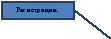  |
| Рисунок 1 |
- Н
 ажмём на вкладку строки менюЗагрузить ПОActivInspire
ажмём на вкладку строки менюЗагрузить ПОActivInspire

Рисунок 2 - На открывшейся странице нажмите на кнопку Загрузка
  |
| Рисунок 3 |
- Для ознакомления с возможностями программы ActivInspire и получения 60-дневной испытательной версии выбираем последний вариант и нажимаем на строку:У меня есть устройство ActiVote, ActivExpression, ActivPanel и ActivBoard .
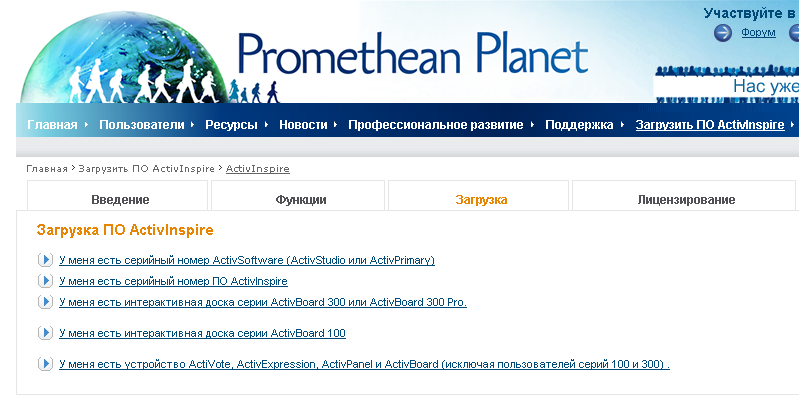  |
| Рисунок 4 |
- Выбираем версию для Windows. Нажимаем на строку Зеркало в Европе. (На эту страницу мы вернёмся позже для загрузки начального пакета ресурсов ActivInspire
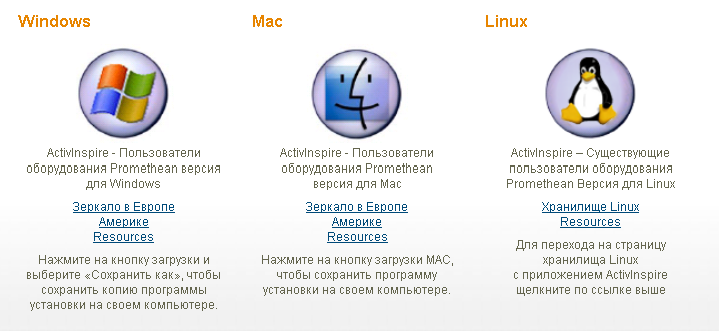  |
| Рисунок 5 |
- Сохраняем в привычном месте на компьютере установочный файл программы ActivInspire — Приложение ActivInspire_v1.6.43277_ru_setup, 159 МБ и ждём окончания загрузки
 |
| Рисунок 6 |
- Установка ПО ActivInspire обычно не вызывает никаких затруднений. Следуем по маршруту, предварительно дважды кликнув левой кнопкой мыши по установочному файлу ActivInspire_v1.6.43277_ru_setup, 159 Мб.
- Этот файл после скачивания мы установим, в соответствии с нижеприведённой пошаговой инструкцией по установке программного обеспечения ActivInspire.
- Установка ПО ActivInspire обычно не вызывает никаких затруднений. Следуем по маршруту, предварительно дважды кликнув левой кнопкой мыши по установочному файлу ActivInspire_v1.6.43277_ru_setup, 159 Мб.
 |
| Рисунок 7 |
- После появления окна с выбором Вида установки указываем вид установки Полная установка и жмем на кнопку Далее.
 |
| Рисунок 8 |
- Далее везде соглашаемся с вариантами, предлагаемыми для установки
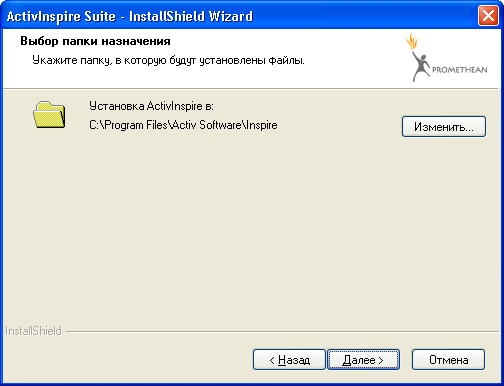 |
| Рисунок 9 |
- Далее принимаем лицензионное соглашение и жмём Далее
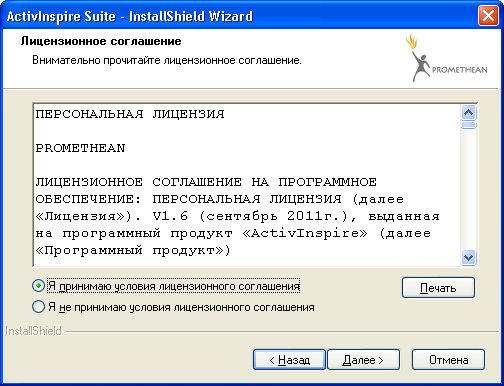 |
| Рисунок 10 |
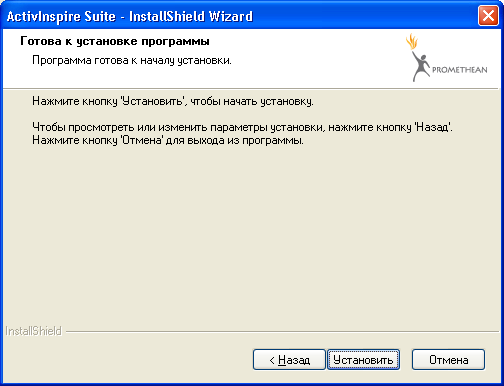 |
| Рисунок 11 |
- Теперь нажмите кнопку Готово для выхода из программы
 |
| Рисунок 12 |
- Загрузка и установка программного обеспечения ActivInspire завершены. На рабочем столе должен появиться ярлык программы ActivInspire. Запуск программы осуществляется как обычно — двойным щелчком по ярлыку, либо так: Пуск – Все программы –ActivSoftware–ActivInspire.

- Для ознакомления мы выбираем полнофункциональную версию программы ActivInspire Professional Edition, которой будем пользоваться в течение 60-ти дней
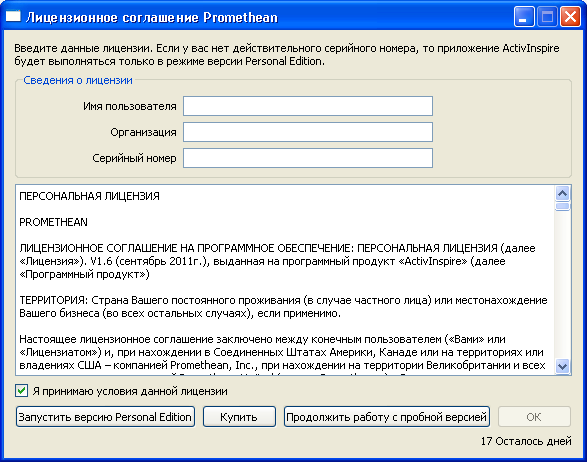   |
| Рисунок 13 |
Загрузка и установка начального пакета ресурсов Нам также необходимо скачать и установить начальный пакет ресурсов — ActivInspire_main_res_v1.1_RUS, 240 МБ. Это архив с начальными папками ресурсов по учебным темам и предметам. Этот файл мы также скачаем и установим, в соответствии с нижеприведённой пошаговой инструкцией по установке начального пакета ресурсов ActivInspire. Для этого:
- Возвращаемся на страницу загрузки Зеркало в Европе (рисунок 5) и жмём на третью строку Resourсes.
- Сохраняем ActivInspire_main_res_v1.1_RUS там же , где сохранили перед этим установочный файл программы ActivInspire_v1.6.43277_ru_setup, 159 МБ.
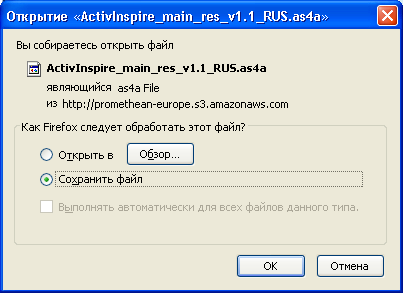 |
| Рисунок 14 |
- Установка начального пакета ресурсов ActivInspire осуществляется двойным щелчком левой кнопкой мыши по файлу с архивом ActivInspire_main_res_v1.1_RUS.
- После запуска файла необходимо выбрать папку, куда необходимо распаковать архив. Предпочтительный вариант – Общие ресурсы
 |
| Рисунок 15 |
- Теперь запустите программу ActivInspire и убедитесь, что пакет ресурсов загружен, воспользовавшись командой меню Просмотр_Обозреватели. Слева откроется Панель Обозревателей

Рисунок 16 - Нажмите кнопку Параметры папки, находящуюся справа от записи Мои ресурсы или Общие ресурсы в Обозревателе ресурсов
  |
| Рисунок 17 |
- Перед вами откроется окно с четырьмя предложениями: Экспортировать в пакет ресурсов, Импортировать сюда пакет ресурсов, Индексировать эту папку, Создать папку:
Экспортировать в пакет ресурсов: понадобится при необходимости сохранения в отдельном месте какой-то конкретной папки. Импортировать сюда пакет ресурсов: один из способов распаковки готовых пакетов ресурсов, флипчартов. Индексировать эту папку: поможет вам в «поисковой» деятельности в дальнейшем. Знакомство с интерфейсомACTIVINSPIRE
Источник: studfile.net